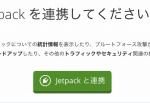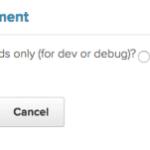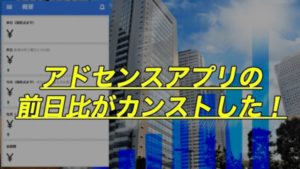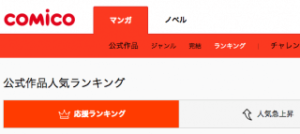今回は「GOULER」という「スタイラスペン」をレビューします。
iPhoneやAndroidで使えるペンになっていて、ペアリング不要・基本的にほとんどのスマホ(タブレット)に対応しているのでチェックしてみてください。
はじめに
今回レビューするアイテムは「GOULER スタイラスペン」です。
iPhoneやAndroid、タブレットなどを「ペンで操作したい」と思ったことはありませんか。
手書きメモをとったりお絵かきしたり。
「GOULER スタイラスペン」は、そのようなペン操作を実現できるアイテムです。
では、いくつかのオススメポイントを紹介していきます。
開封!
GOULER スタイラスペンの配送状態はこんな感じ!

紙のケースに入った状態で配送されており、ペンや付属品は「クッション材」で保護されていたので、配送時に傷がつくとかはなさそうです。

付属品は以下の通り。
- ペン本体
- MicroUSBケーブル
- 取扱説明書
- 注意事項
ペンは充電式
先ほど付属品でも紹介しましたが「GOULER スタイラスペン」には「MicroUSBケーブル」が付属していました。
ペンの充電には、このMIcroUSBケーブルを利用します。


PCに接続して充電することもできますし、スマホの充電で使うような「電源アダプタ」を接続すれば、コンセントから直接充電することも可能。

充電中は「電源ボタン」が赤く光るのでわかりやすいですね。

ペアリング不要
実際に、GOULER スタイラスペンを使い始めるのに必要な作業は「電源を入れる」だけ!
Bluetooth接続ではないので「端末とペアリング」のような面倒な作業は不要です。
電源ボタンを押すと青く光りました。
たったこれだけで使い始めることができます。

サクッと手書きメモしたいときに便利ですね。
ライトは常についているのですが、思ったほど邪魔にはなりません。
サイズ・重量
GOULERは持ち運びにも優れたスタイラスペンで、「ボールペンとほぼ同じサイズ感」しかないんです。
また、クリップもついており、引っ掛けることができるため、胸ポケットやタブレットケースなどにくっつけておくこともできます。

重量は「約12g」
普通のボールペンと比べるとちょっと重いですが、実際に使ってみても、重くて使いづらいと感じることは全くありませんでした。

ペン先は銅
これに関しては注意しなければならないのですが、GOULER スタイラスペンはペン先が「銅製」なんです。

ペン先が銅になっているスタイラスペンの特徴としては
- ペンがすり減らない
- 替え芯不要
というようなものが挙げられます。
ただし、ペン先が銅でできているからこその注意点もあるのでチェックしておきましょう。
注意点
実際にGOULER スタイラスペンを使ってみて、注意が必要だと感じた点は以下の「2つ」
- ペン先
- 反応
まずはペン先から見ていきましょう。
銅ペンの注意事項
先ほども紹介した通り、GOULER スタイラスペンのペン先は銅でできています。
銅ってことは「金属」でできているということなので、筆圧が強いとスマホ(タブレット)に傷がつく可能性があるんですよね。

付属していた紙にも「使用前に液晶保護シートをつけてください」というような内容が書かれていました。

反応
2つ目の注意点は「ペンの反応」です。
液タブの専用ペンとは違い、スタイラスペンは「静電容量式」で認識しています。
簡単に言っちゃうと「手で触れた時と同じ感じにする」もの。
ペン本体から電気が出ているため、スマホ(タブレット)がタッチを認識できるわけです。
充電が必要になる理由もこれですね。
直接反応させるので、ペアリングなどの細かい設定は不要になるのですが、代わりに「ペンの反応」は安定しません。

触れたことを検知するわけでなないため「ちょっと浮いていても」反応しますし、ペンが傾いていると「書き始めがずれる」場合があります。
ちょっとわかりづらいですが、画像は「ペンが反応するギリギリまで近づけた状態」です。
ペン先は浮いていますし、若干ずれていますよね。
この辺りは端末との相性もあると思いますが、慣れが必要です。
当然ですが、液タブの専用ペンなどに比べるとちょっと書きづらい印象を受けました。
実際に使ってみた
実際にGOULER スタイラスペンを使って、「お絵かき」や「手書きメモ」をしてみました。
お絵かき:
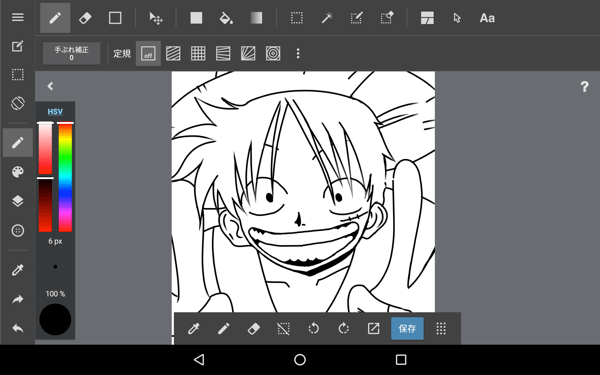
手書きメモ:

イラストは過去にレビューした「VOYO i8 Plus」の時に描いたもの。
使用アプリは「Medibang Paint」です。
手書きメモの画像をみるとわかりやすいのですが、先ほども紹介した通り「ペンが浮いていても反応する」ため、不自然に伸びたり、うまく払えないことがあります。
「手の最後」「書の7画目」「メの1画目」などがそれですね。
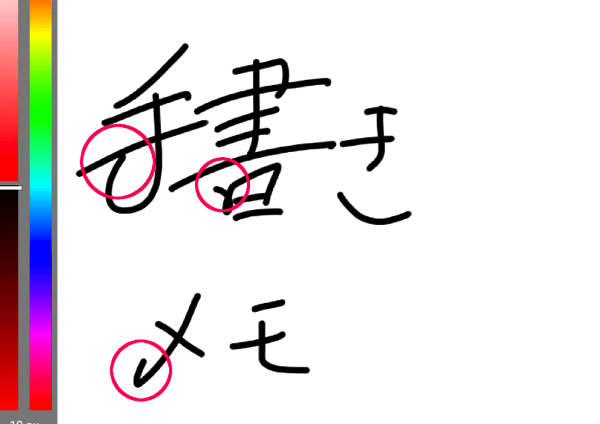
それと、スタイラスペンを使う場合、手のひらが反応してしまうため、手をついて書くことはできません。
パームリジェクションに対応していない場合、手のひらを浮かせたまま操作が必要です。
普通の鉛筆とは勝手が違いますが、GOULER スタイラスペンを使えば、指じゃ不可能な細かい作業もできるようになりました。
サイズ感も「ボールペン」と同じ感じなので、ちょっとメモを取りたいというようなときに「サッ」と取り出して手書きメモを取ることができますね。
ただし先ほども紹介した通り、がっつりお絵かきしたい!みたいな人には液タブやiPad Pro(Apple Pencil)を使った方が良いと思います。
また、ゲーム用にも使ってみましたが正直オススメしません。
強く動かしたら傷がつきますし、そもそも細いペン先の利点を実感できませんでした。
それなら「100円ショップ」でも売っているスタイラスペンの方が扱いやすいかも。

注意点はいくつかありましたが、手ではできない細かい操作ができるようになるので、興味のある方はチェックしてみてはいかがでしょうか。
まとめ
今回紹介したGOULER スタイラスペンは
- 持ち運びに便利
- ちょっとしたメモ書きにオススメ
- ただし注意点もあり。
というようなアイテムでした。
コスパも高いので、ぜひチェックしてみてください。
ではまた。